Como verificar qual ambiente de área de trabalho você está usando no Linux
Como você deve saber, os sistemas operacionais baseados em Linux são fortemente focados na linha de comando para executar operações. Uma distro mínima como o Arch Linux apresentará a você um terminal escuro após a instalação. O que torna as distros Linux interativas e fáceis de usar geralmente passa despercebido – o ambiente de desktop.
A maioria dos usuários iniciantes do Linux não tem conhecimento dos ambientes de desktop e nem mesmo sabe qual deles está usando. Veja como você pode verificar qual ambiente de área de trabalho está instalado atualmente em seu sistema Linux.
O que é um ambiente de área de trabalho?
Um ambiente de desktop é uma coleção de programas responsáveis por tornar o sistema operacional interativo para os usuários; um front-end para o sistema operacional básico, se preferir.
A maioria dos ambientes de desktop Linux consiste em um gerenciador de janelas e vários aplicativos que oferecem suporte a outros elementos do ambiente. Por exemplo, o KDE ou o K Desktop Environment usa o gerenciador de janelas KWin e vem com aplicativos adicionais, como Konsole e Ark, responsáveis por ajudar os usuários a acessar a linha de comando e gerenciar arquivos, respectivamente.
Um gerenciador de janelas geralmente é executado em cima de um sistema de janelas. Um sistema de janelas consiste em ícones, janelas, menus e outros elementos que compõem a interface gráfica do usuário. O ambiente de área de trabalho também pode incluir widgets que trazem funcionalidade adicional para a mesa.
Alguns dos ambientes de desktop mais usados são:
- GNOMO
- KDE
- AMIGO
- Xfce
- Canela
E a lista continua…
Verifique seu ambiente de área de trabalho atual no Linux
Com tantos ambientes de desktop disponíveis gratuitamente, torna-se realmente difícil para os usuários escolher o que se adapta a seus gostos. E não saber qual DE estão usando atualmente não melhora a situação.
Existem várias maneiras de verificar qual DE está instalado em sua distribuição Linux, tanto na linha de comando quanto na forma gráfica.
Usando Variáveis de Ambiente
No Linux, as variáveis de ambiente armazenam dados relacionados ao sistema exigidos por processos e aplicativos para funcionar corretamente. Você pode ver o valor de algumas variáveis de ambiente específicas que armazenam informações sobre o ambiente de área de trabalho do seu sistema.
Execute o seguinte comando:
echo $XDG_CURRENT_DESKTOPA saída exibirá o nome do seu ambiente de área de trabalho.
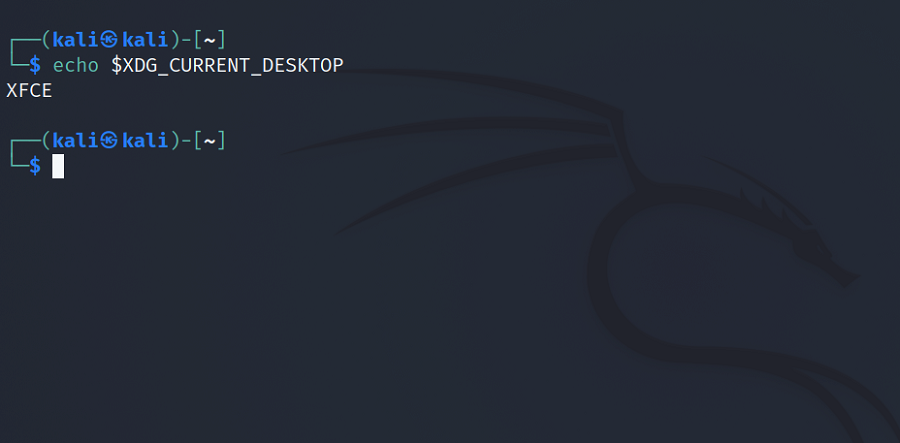
Você também pode visualizar o arquivo binário * -session normalmente encontrado no diretório / usr / bin para obter resultados semelhantes.
ls /usr/bin/*-sessionUma rápida olhada nas entradas exibidas dá uma ideia sobre o ambiente de área de trabalho do sistema. Como você pode ver, o arquivo xfce4-session denota que o sistema está usando o Xfce.
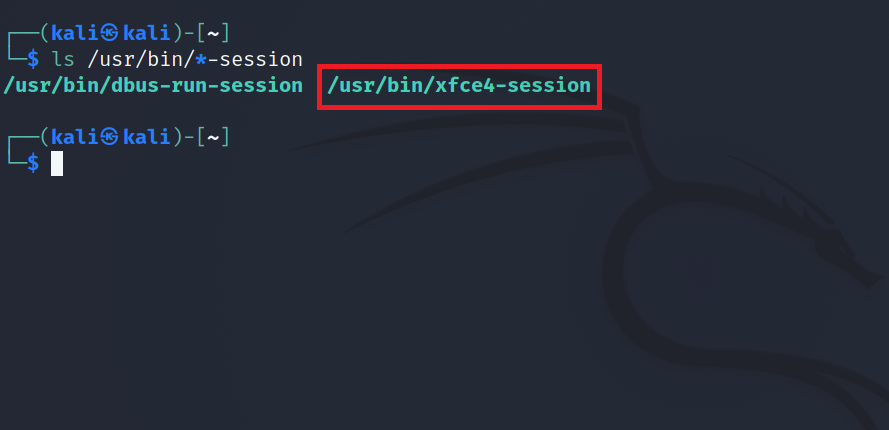
Usando Neofetch
Neofetch é uma ferramenta de linha de comando que exibe informações relacionadas ao sistema em um formato apresentável. Neofetch não faz parte dos pacotes padrão do Linux, então você terá que instalá-lo manualmente em seu sistema .
Depois de instalado, execute o seguinte comando para iniciar o Neofetch:
neofetchSaída:
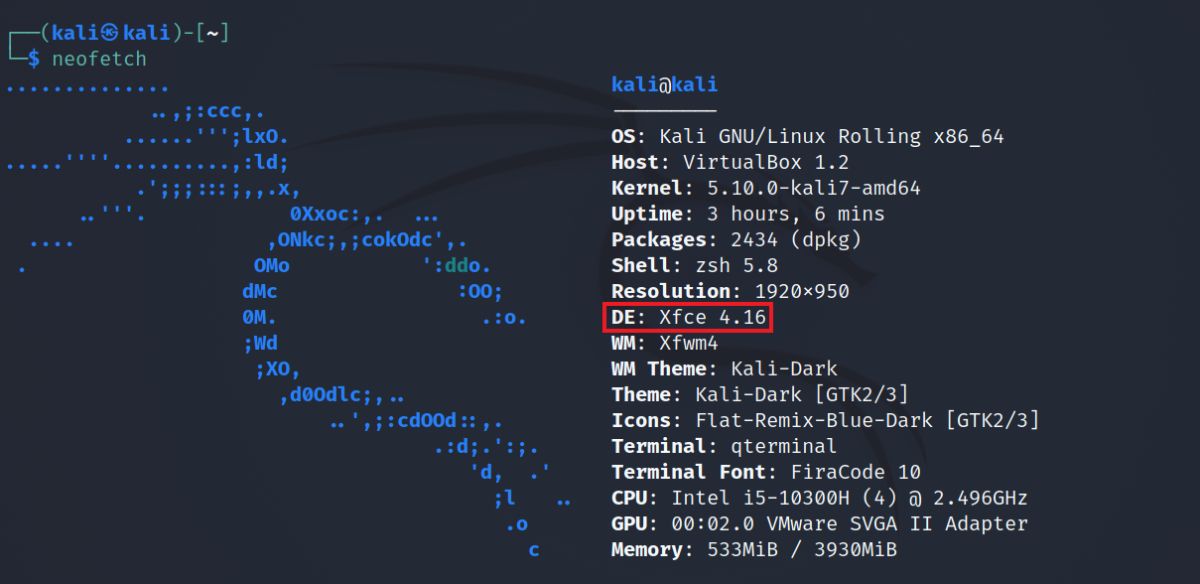
Além do ambiente de desktop, o Xfce 4.16, neste caso, o Neofetch exibe o nome do sistema operacional, a versão do kernel, o nome do host, a resolução da tela, o nome do shell e muito mais.
Usando a GUI
Não será nenhuma surpresa que você também pode verificar o nome do seu ambiente de área de trabalho usando o próprio ambiente de área de trabalho, ou seja, graficamente. Você pode ir para as configurações do sistema para ver a seção Sobre para obter detalhes sobre o seu sistema operacional. Embora nem todos os desktops tenham essa opção, a maioria deles tem, e se o seu também tiver, considere-se com sorte.
Por exemplo, na área de trabalho do GNOME, você pode verificar rapidamente os detalhes do sistema usando a seção Sobre encontrada em Configurações.
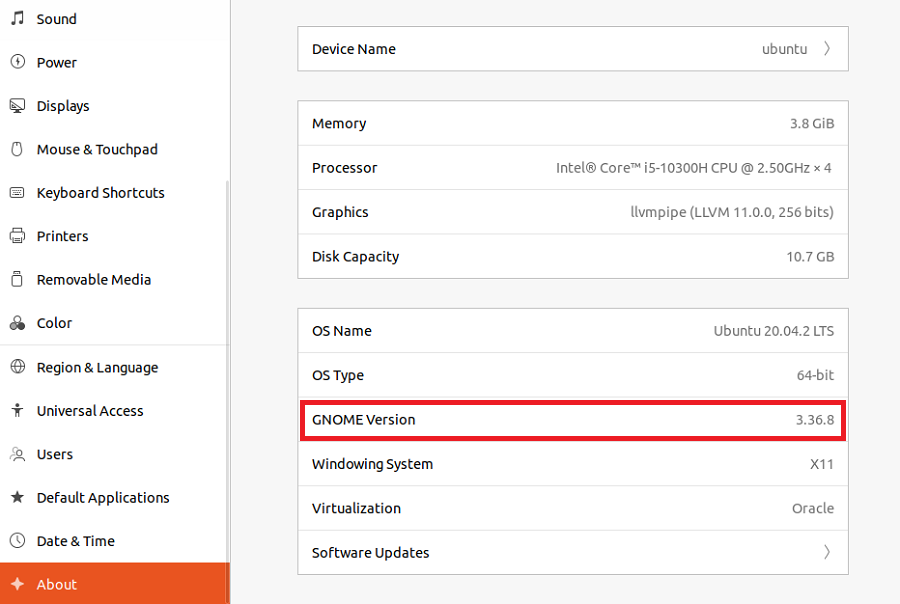
Ainda sem alegria? Você pode simplesmente pesquisar no Google qual ambiente de área de trabalho vem com sua distribuição Linux por padrão. Porque na maioria dos casos, você ainda terá o DE padrão instalado, a menos que você o altere manualmente, é claro.
Linux sem um ambiente de desktop?
Agora que você sabe qual é a função dos ambientes de desktop e gerenciadores de janela, é hora de adotar o poder que o Linux oferece a seus usuários. Você pode até escolher usar seu sistema sem um ambiente de área de trabalho . Embora isso não seja recomendado, a menos que você realmente ame a escuridão e seja um geek do Linux.
Aqueles que ainda desejam continuar usando um ambiente de desktop podem experimentar diferentes desktops antes de escolher "aquele". Você pode instalar ambientes de desktop e gerenciadores de janela como normalmente instala outros programas no Linux.

